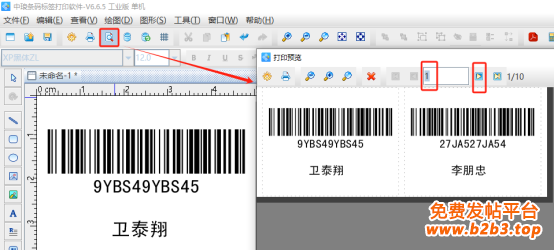今天要打印的条码标签中有两个内容,一个是Code128条形码,一个是文本,条形码和文本数据都在TXT文本中保存着(一项内容保存成一排,两项内容中间用逗号分隔开,如下:)。下面我们一起看看中琅可变数据打印软件中如何导入TXT文本制作标签模板并批量打印这样的带条码的标签。
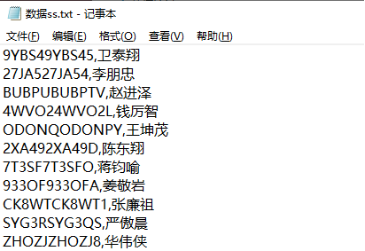
1. 打开中琅可变数据打印软件,根据打印机中的实际纸张设置纸张尺寸和布局,纸张我们这里设置成总宽度为106mm,高度为40mm的双排标签纸。
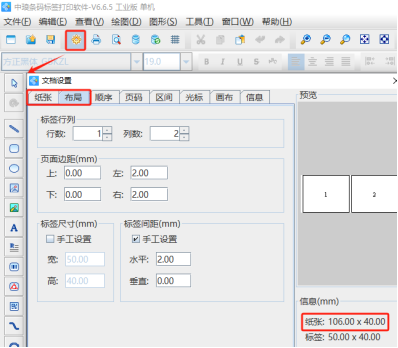
2. 将保存有条形码和文本数据的TXT文本导入到软件中,具体方法可以参考《关于条码打印软件数据库导入TXT时分隔符号介绍》,这里不再详述。
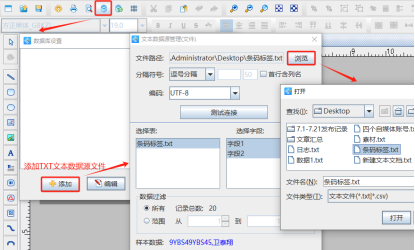
3. 制作标签上的条形码 点击软件左侧的“绘制一维条码”按钮,在白色画布上绘制一个条形码,双击绘制的条形码,在图形属性-数据源中点击数据对象下面的“编辑”按钮,在打开的窗口中选择“数据库导入”数据类型,连接就是上面导入的TXT文本,字段选择“字段1”。
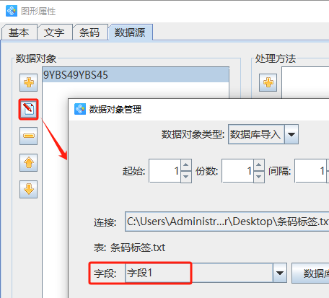
切换到条形码的“文字”选项卡,设置条码下面显示数据的样式,比如字体、字号、字间距、对齐方式、条码文字文本距离(可以调整条码下面数据和条码黑白条的距离)等。
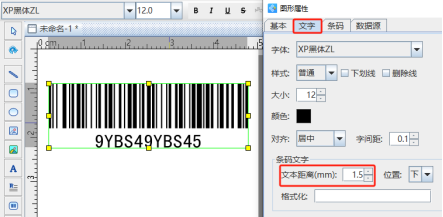
4. 制作标签上的文本 点击软件左侧的“绘制普通文本”按钮,在白色画布上绘制一个普通文本,双击绘制的普通文本,在图形属性-数据源中点击数据对象下面的“编辑”按钮,在打开的窗口中选择“数据库导入”数据类型,字段选择“字段2”。
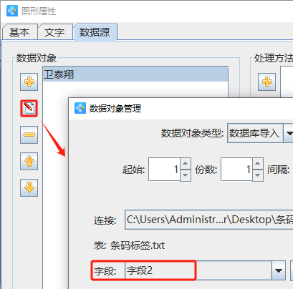
切换到文本的“文字”选项卡,设置文本内容样式,比如字体、字号、字间距、对齐方式(居中对齐)等。
5. 同时选中标签上的条形码和文本,点击软件顶部的“水平居中于画布”按钮,就可以将条形码和文本内容在画布水平方向上居中显示。
6. 点击软件顶部的“打印预览”按钮,翻页查看批量生成的带条码标签,预览无误就可以直接连接打印机打印出来了。
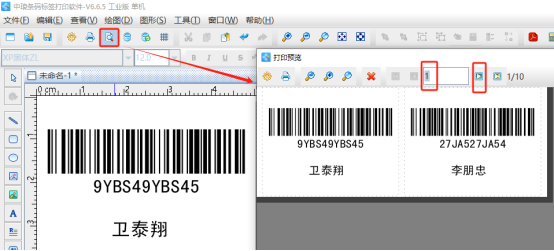
以上就是中琅可变数据打印软件导入TXT文本批量打印带条码的标签的操作步骤,还是很简单的,本文我们是导入的TXT文本数据生成的条码标签,中琅可变数据打印软件中还可以导入Excel表、CSV文件、SQL Server、MySQL等数据库进行制作标签并批量打印出来。